Obsah
Pravidelné formátování SD karty pro Dash Cam je velmi důležité pro údržbu autorekordéru a zajištění práv majitele vozu. Někdy můžete zjistit, že Dash Cam nerozpozná SD kartu nebo stále říká format SD card. Pokud nevíte, jak naformátovat SD kartu pro Dash Cam, tento článek poskytuje řadu způsobů, jak naformátovat SD kartu na třech různých systémech.

Chcete-li zajistit nejlepší výkon kamery Dash Cam, je nezbytné ji pravidelně formátovat. Je lepší jej formátovat každé 2-3 týdny nebo měsíčně, abyste odstranili staré soubory a uvolnili místo pro nové nahrávky.
- Důležité
- 1. Musíte se ujistit, že SD karta je ve formátu FAT32 pro Dash Cam.
- 2. Než začnete kartu SD formátovat, musíte ji vložit do adaptéru karty SD.
Jak naformátovat SD kartu pro Dash Cam na Windows - EaseUS Partition Master
Existuje několik způsobů, jak naformátovat SD karty pro Dash Cam ve Windows. Zde vám doporučím ten nejjednodušší: EaseUS Partition Master Free . Jedná se o profesionální nástroj pro správu disků, který dokáže rychle formátovat SD karty. Podívejme se, jak tento nástroj použít k formátování SD karet pro Dash Cam.
Krok 1. Najděte svou SD kartu a klepněte pravým tlačítkem myši na oddíl, který chcete naformátovat, a vyberte „Formátovat“.
Krok 2. Nastavte nový štítek diskového oddílu, systém souborů (NTFS/FAT32/EXT2/EXT3/EXT4/exFAT) a velikost clusteru na vybraný diskový oddíl, poté klikněte na „OK“.
Krok 3. Pokračujte kliknutím na „Ano“ ve vyskakovacím okně.
Krok 4. Klikněte na tlačítko „Execute 1 Task(s)“ na panelu nástrojů a poté kliknutím na „Apply“ spusťte formátování karty SD.
Co dalšího může EaseUS Partition Master dělat?
Myslíte si, že formátování SD karty pomocí EaseUS Partition Master je velmi jednoduché podle následujících kroků? EaseUS Partition Master je snadno použitelný, ale výkonný nástroj. Poskytuje vám také následující pohodlí:
- Opravte Ender 3, který nečte SD kartu
- Zkontrolujte disk
- Naformátujte 64GB SD kartu na FAT32
- Převést NTFS na FAT32
- Převeďte MBR na GPT bez ztráty dat
Každopádně EaseUS Partition Master je nástroj, který stojí za vyzkoušení. Může vyhovět vašim mnoha potřebám. Kliknutím na odkaz níže se dozvíte další způsoby použití jiných řešení k formátování karet SD pro Dash Cam v systému Windows.
Jak naformátovat SD kartu v systému Windows 11?
Kartu SD můžete použít v zařízeních, která vyžadují specifické formáty. Tento článek vysvětluje různé metody, které můžete použít při úspěšném formátování karet SD v operačním systému Windows 11.

Jak naformátovat SD kartu pro Dash Cam na Macu - Disk Utility
SD kartu pro Dash Cam můžete naformátovat pomocí Disk Utility na Macu. Disk Utility je vestavěný nástroj, který lze použít ke správě interních a externích zařízení. Pokud váš počítač patří k macOS, můžete dokončit formátování SD karty pro Dash Cam podle následujících kroků.
Krok 1. Připojte SD kartu na váš Mac.
Krok 2. Otevřete "Disk Utility" v "Utilities".

Krok 3. Vyberte SD kartu pro Dash Cam na levé straně.
Krok 4. Klikněte na "Vymazat" v horní části stránky.

Krok 5. Pojmenujte SD kartu, vyberte formát „FAT“ a zvolte „Vymazat“.

Jak naformátovat SD kartu pro Dash Cam na Dash Cam – Menu obrazovky
Většina Dash Cam nabízí možnost formátování z nabídky na obrazovce. Pokud nechcete vyjmout SD kartu.
Naformátujte SD kartu na Dash Cam:
- Zapněte Dash Cam.
- Funkci nahrávání deaktivujete stisknutím tlačítka s červeným kroužkem.
- Přejděte do nastavení, což je tlačítko s ikonou ozubeného kola.
- Najděte tlačítko s nápisem „Formátovat“.
- Postupujte podle pokynů na obrazovce.
Zde je návod, jak formátovat karty SD v systémech Windows, Mac a Dash Cam. Pokud narazíte na problém „Dash Cam říká, že karta SD je plná“, můžete jej opravit kliknutím na odkaz níže.
Chyba plné karty Dash Cam: Jak opravit „Dash Cam říká, že karta SD je plná“
Dash cam říká, že paměťová karta je neustále plná a paměťová karta se zaplní brzy po smazání všech videoklipů. Tento článek poskytuje tři řešení tohoto problému – Nikon D3000 říká, že karta je plná.
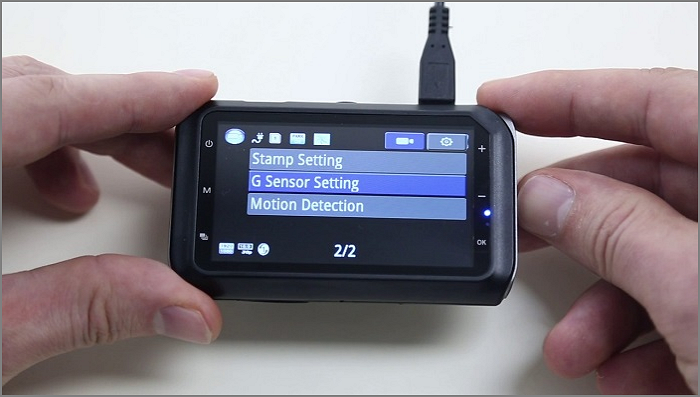
Závěr
Tento článek poskytuje tři způsoby formátování SD karet pro Dash Cam. Nejjednodušší způsob formátování Dash Cam je pomocí EaseUS Partition Master. Pokud je váš počítač macOS, můžete k dokončení formátování použít Disk Utility. Formátovat jej samozřejmě můžete i přímo v nabídce Dash Cam. Bez ohledu na to, jaký způsob preferujete, vždy pamatujte na pravidelné formátování, aby vaše Dash Cam fungovala v nejlepším stavu.
Často kladené otázky o tom, jak formátovat SD karty pro Dash Cam
Máte jasno v tom, jak naformátovat SD kartu pro Dash Cam? Uvádím tři otázky související s dnešním tématem. Doufám, že vám to pomůže.
1. Jaký formát by měla mít SD karta pro Dash Cam?
Formát SD karty pro Dash Cam by měl být FAT32. Většina fotoaparátů vyžaduje tento formát souborového systému. Pokud vaše SD karta patří do jiných formátů, musíte ji přeformátovat.
2. Jak často mám formátovat SD kartu pro Dash Cam?
SD kartu byste měli pravidelně formátovat. Pro zajištění výkonu je lepší jej formátovat každý měsíc.
3. Proč moje palubní kamera říká format SD card?
Vzhledem k tomu, že přístrojová kamera odstraní některé staré a nepotřebné záběry, aby získalo více místa, automaticky vám připomene naformátovat kartu SD.
Související články
-
Jak opravit neočekávanou výjimku obchodu ve Windows 10/11
/2025/03/26
-
Jak najít skrytý oddíl nebo skrýt oddíl ve Windows 10/8/7
/2025/03/26
-
Soubor je pro cíl příliš velký: Jak kopírovat/přenášet soubory větší než 4 GB do FAT32
![author icon]() Alexandr/2024/10/17
Alexandr/2024/10/17
-
Jak přesunout místo z jednotky D na jednotku C Windows 11/10/8/7
![author icon]() Alexandr/2024/12/13
Alexandr/2024/12/13